Google Lens là một tính năng được cung cấp bởi Google kết hợp máy ảnh điện thoại thông minh phổ biến với khả năng trí tuệ nhân tạo độc đáo. Kết quả là một camera điện thoại di động liên tục phân tích cảnh trước ống kính để cung cấp cho bạn thông tin.
Nhiều mẫu điện thoại Android mới nhất có tính năng Google Lens, dưới dạng biểu tượng camera, có sẵn trong ứng dụng camera ở góc dưới bên trái của màn hình camera. Một cách dễ dàng khác để truy cập Google Lens là mở Google Assistant. Mở menu trình duyệt và chạm vào biểu tượng Google Lens bên cạnh micrô để mở màn hình Google Lens. Cuối cùng, Google Lens cũng có sẵn dưới dạng một ứng dụng riêng biệt trong cửa hàng Play.
Sau đây là sáu cách hữu ích để thu thập thông tin từ môi trường của bạn bằng Google Lens.
1. Dịch từ
1. Đặt máy ảnh của bạn trước một cuốn sách, tờ báo hoặc bề mặt khác có chứa từ bạn muốn dịch hoặc tìm ý nghĩa của nó.
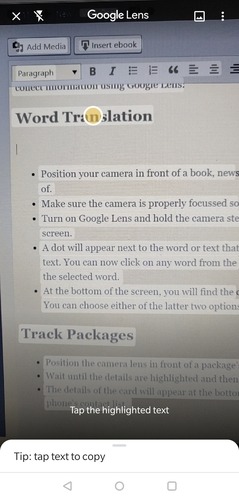
2. Đảm bảo máy ảnh được lấy nét đầy đủ để các từ xuất hiện rõ ràng trên màn hình.
3. Bật Google Lens và giữ máy ảnh ổn định trong vài giây cho đến khi bạn thấy từ được tô sáng màu trắng trên màn hình máy ảnh.
4. Một dấu chấm sẽ xuất hiện bên cạnh từ hoặc văn bản được tô sáng trên màn hình trắng. Nhấn vào điểm này để chụp ảnh văn bản được tô sáng. Bây giờ bạn có thể nhấp vào bất kỳ từ nào trong văn bản để tô sáng nó bằng màu xanh lam, nơi bạn sẽ thấy một danh sách các tùy chọn để tương tác với từ đã chọn.

5. Ở dưới cùng của màn hình, bạn sẽ tìm thấy các tùy chọn để sao chép từ, tìm kiếm nghĩa của chúng trong Google hoặc dịch nghĩa của chúng. Bạn có thể chọn một trong hai tùy chọn cuối cùng để hiểu rõ hơn các từ.
2. Theo dõi gói
1. Đặt ống kính máy ảnh trước các chi tiết phân phối gói và kích hoạt Google Lens.
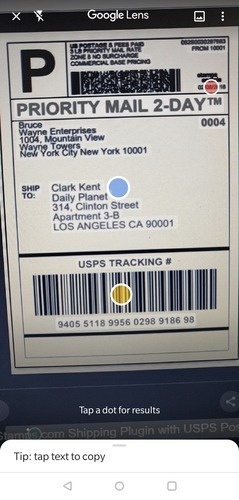
2. Đợi các chi tiết nổi bật, sau đó nhấp vào điểm xuất hiện trên màn hình.
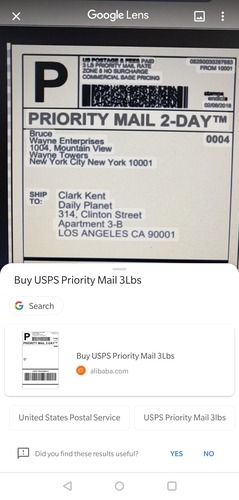
3. Bạn sẽ được hiển thị URL của trang theo dõi USPS mà bạn có thể nhấp để theo dõi tiến trình phân phối gói hàng của mình.
3. Thêm liên hệ kinh doanh
1. Giữ danh thiếp trước ống kính máy ảnh và kích hoạt Google Lens.
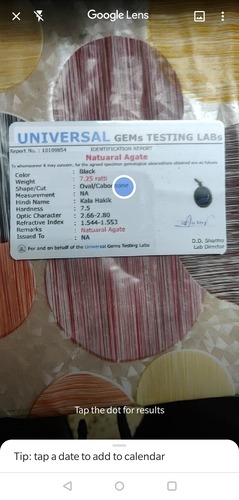
2. Đợi cho đến khi chữ viết trên thẻ được tô sáng, sau đó nhấp vào dấu chấm trên màn hình.
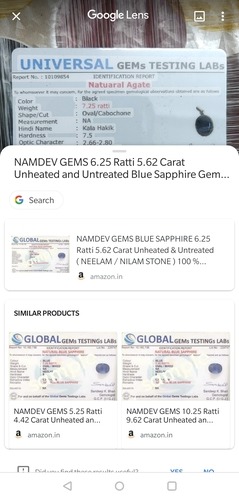
3. Chi tiết thẻ sẽ xuất hiện ở dưới cùng của màn hình, với tùy chọn truy cập trang web của công ty hoặc lưu chi tiết vào danh sách liên lạc di động của bạn.
4. Nếu một công ty được đăng ký trực tuyến và trên Google Maps, bạn cũng sẽ thấy tùy chọn tìm công ty trên bản đồ.
4. Tìm chi tiết về các đối tượng ngẫu nhiên
1. Bật Google Lens và hướng màn hình camera vào các vật thể xung quanh bạn mà bạn muốn biết thêm thông tin. Nó có thể là từ tranh vẽ đến thực vật hoặc động vật.

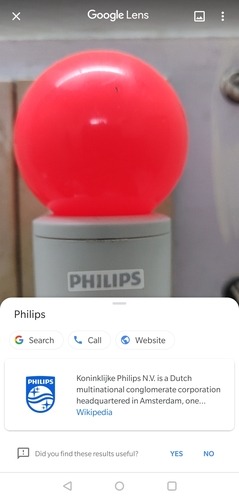
2. Google Lens sẽ phân tích dữ liệu và xác định các đối tượng và cung cấp cho bạn rất nhiều tài nguyên trực tuyến để tìm hiểu thêm về nó. Bạn có thể nhanh chóng nhận thông tin hoặc truy cập Google để khám phá chủ đề này hơn nữa bằng cách tìm kiếm một trang web chính thức.
5. Thêm sự kiện vào Lịch Google
1. Kích hoạt Google Lens và hướng ống kính máy ảnh vào vé sự kiện bạn sẽ tham dự.
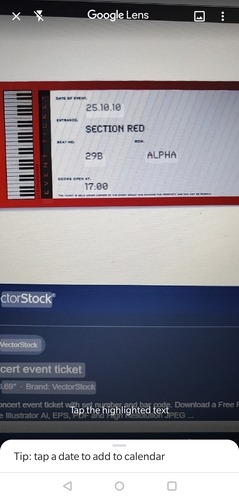
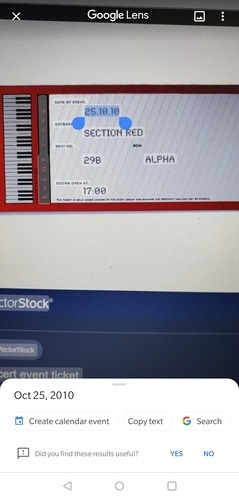
2. Chi tiết vé sẽ được tô sáng và các tùy chọn sẽ xuất hiện ở cuối màn hình để thêm ngày và thời gian sự kiện vào Lịch Google của bạn để nhận lời nhắc.
6. Phát hiện URL từ PC
1. Bật Google Lens và hướng camera vào màn hình máy tính và thanh địa chỉ của trình duyệt web của bạn.
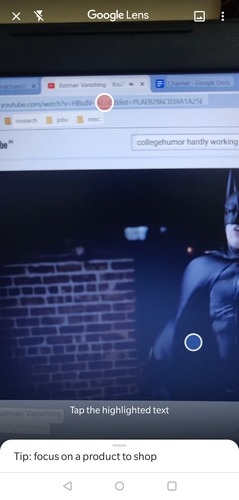
2. Google Lens sẽ sao chép URL từ màn hình của bạn. Nhấp vào dấu chấm bên dưới địa chỉ web được sao chép.
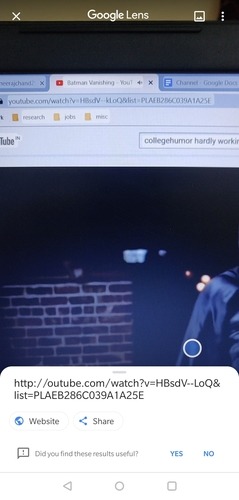
3. Bạn sẽ thấy hai tùy chọn để truy cập trang web từ điện thoại di động hoặc chia sẻ URL với liên hệ trên điện thoại của bạn.
Kết luận
Google Lens không hoàn hảo, nhưng công nghệ đằng sau nó liên tục được cập nhật để mang lại trải nghiệm tốt hơn cho người dùng. Trong phiên bản hiện tại của nó, bạn có thể sử dụng nó theo nhiều cách khác nhau để tìm hiểu thêm về môi trường của bạn và làm cho quá trình tìm kiếm một doanh nghiệp hoặc trang web trực tuyến mới nhanh hơn và dễ dàng hơn.
Tín dụng hình ảnh: Hedwig Storch qua Wikimedia Commons
Bài viết này có hữu ích không? nếu không
